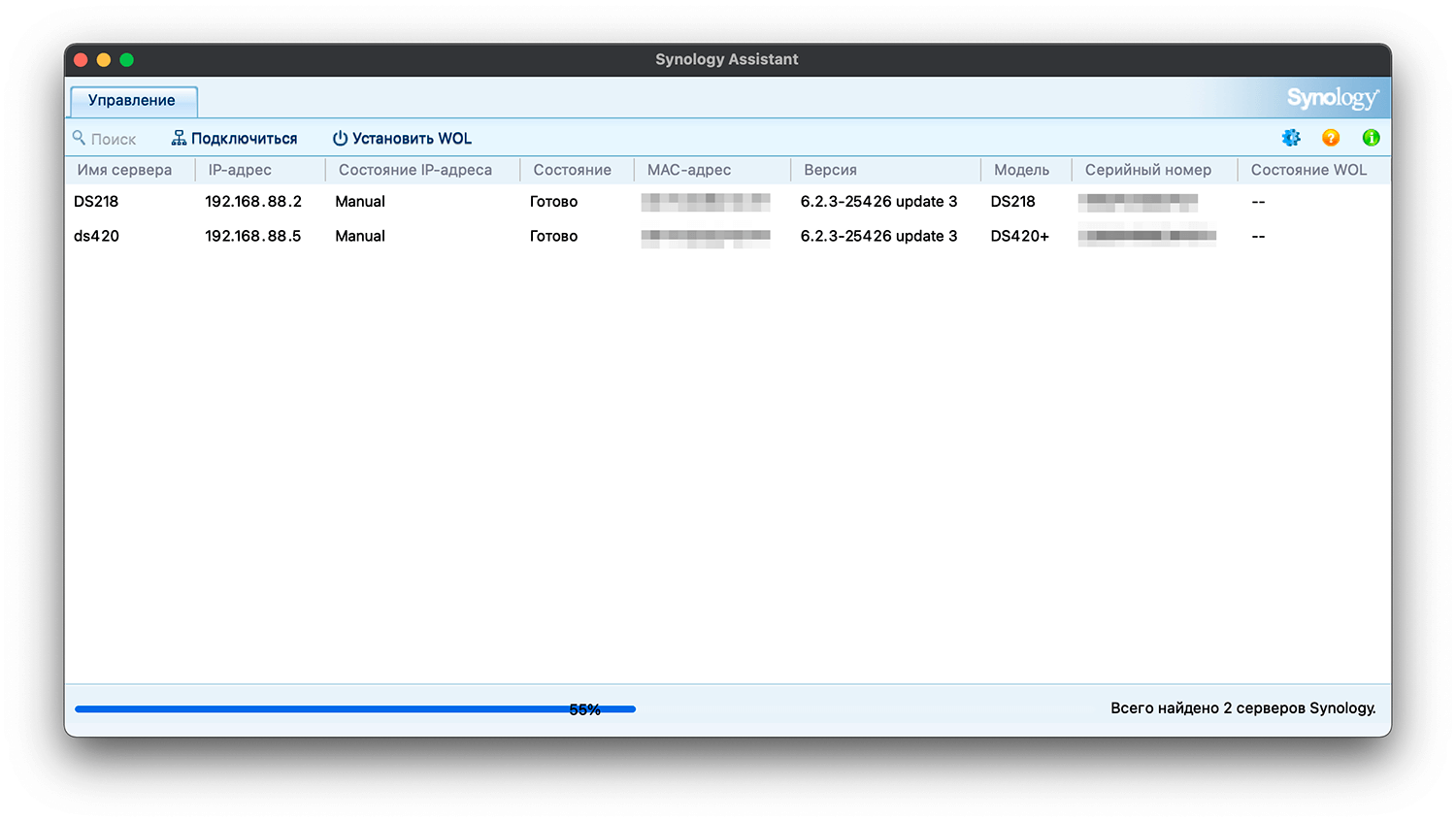Как восстановить данные с гибридного RAID Synology
Теперь давайте разберем как восстановить информацию с гибридного RAID Synology.
Synology Hybrid RAID (SHR) — это автоматизированная система управления RAID, разработанная, чтобы упростить управление хранением данных, а также удовлетворить потребности новых пользователей, незнакомых с типами RAID.
Для создания тома с оптимальной емкостью и производительностью SHR (гибридный RAID) может объединять диски разного размера. При этом расходуется меньший объем диска, а само хранилище становится более гибким. При наличии достаточного количества дисков этот тип RAID обеспечивает избыточность одного или двух дисков. Это значит, что том такого массива обеспечивает работоспособность, а также сохранность информации при сбое одного или двух дисков.
Данный тип имеет свою структуру хранения данных, которую поддерживает малое количество программ для восстановления данных. Hetman RAID Recovery умеет это делать.
Для восстановления извлеките диски из NAS устройства, далее подключите их к материнской плате компьютера с операционной системой Windows.
Сразу же после запуска программы вы увидите, что она в автоматическом режиме определила тип гибридного массива, правильно отображает всю информацию о данном RAID.
Кликните по массиву правой кнопкой мыши чтобы его открыть, выберите тип анализа, запустите его, а потом дождитесь завершения процесса.
Вся информация, которая осталась на носителе доступна для восстановления. Программа нашла даже удаленные файлы, они имеют соответствующую отметку. В программе доступен пред просмотр файлов, что очень удобно при поиске нужных фото, видео или документов.
Выделите те, которые нужно вернуть и нажмите «Восстановить», укажите путь куда сохранить файлы.
В зависимости от типа массива программа способна вернуть данные с RAID даже без одного или нескольких недостающих дисков.
В устройствах NAS, массивы делятся на несколько видов: RAID с операционной системой и RAID с данными.
RAID с ОС – это когда на массиве накопителей устанавливается операционная система для управления данным NAS.
В RAID с данными – на массиве накопителей хранится только информация, а операционная система устанавливается на отдельный накопитель.
Hetman RAID Recovery поддерживает оба вида таких массивов, в результате вы увидите диск с операционной системой устройства, а также второй диск с данными.
Восстановление дискового раздела
Исправление MBR не всегда решает проблему инициализации жесткого диска. Если в разделе «Управление дисками» диск по-прежнему имеет нераспределенное пространство, необходимо выполнить восстановление его раздела.
Важно! Жесткие диски, как MBR, так и GPT, имеющие проблему инициализации, отображаются в мастере разделов как MBR-диск. GPT-диск, отображаемый как MBR, перед восстановлением раздела должен быть преобразован в GPT, иначе возможен его сбой. Шаг 1
Нажать в программе на «Partition Recovery» («Восстановление раздела») в верхней части основного окна
Шаг 1. Нажать в программе на «Partition Recovery» («Восстановление раздела») в верхней части основного окна.
Шаг 2. Выбрать диск и нажать «Scan» («Сканировать») для поиска утерянных разделов.
Программа проведет сканирование в двух режимах: «Quick Scan» («Быстрое сканирование») и «Deep Scan» («Глубокое сканирование»), чтобы найти все утерянные разделы и данные.
Примечание! «Quick Scan» находит последний удаленный раздел, а «Deep Scan» ранее удаленные разделы.
Шаг 3. Дождаться завершения сканирования.
Шаг 4. Выбрать утерянный раздел, помеченный как «Deleted» («Удаленный») с предыдущими метками, емкостью и т.д., и нажать «Proceed» («Продолжить»).
Шаг 5. Нажать «Recover Now» («Восстановить»).
Шаг 6. Нажать «Execute 1 Operation» («Выполнить операцию») и щелкнуть «Apply» («Применить»), чтобы реанимировать раздел.
RAID 1 в NAS Synology
Спрашивали? Отвечаем! Итак, 2-х дисковые накопители все чаще востребованы в среде домашних пользователей и небольших компаний, где требуется небольшой объем хранения и обеспечение отказоустойчивости. В линейке продукции Synology представлено аж 7 (семь) 2-х дисковых NAS накопителей. Это модели: DS214+ и RS214 сегмента smb DS214 сегмента soho DS214play,DS213air,DS213j и DS214se сегмента home.
Диагностика и горячая замена Для диагностики неисправностей жестких дисков в Synology применяется 2 процедуры: проверка поверхности диска, запускаемая при создании нового массива и в дальнейшем по расписанию (по желанию пользователя) и получение данных S.M.A.R.T. в реальном времени. Использование этих процедур позволяет отследить и вовремя предупредить выход из строя одновременно двух дисков.
Зачастую, при неправильном выборе жесткого диска происходит его вылет из системы. Причем состояние поверхности диска и его смарт остаются в порядке. Причина таких вылетов — задумчивость диска и его неотклик в течении 7 секунд (время ожидания контроллера). Поэтому лучше выбирать диски NAS или Enterprise серий.
Если по результатам диагностики Synology выдал предупреждение, что жесткий диск неисправен — его рекомендуется заменить. Для этого, в зависимости от модели устройства, придется выключить (DS213air, DS213j, DS214se) или просто, на «горячую» извлечь диск. После установки нового диска (а в модели DS214play для этого даже не нужно откручивать винты — салазки для дисков безвинтовые) нужно открыть веб интерфейс Synology, авторизоваться и открыть Диспетчер хранения. Здесь мы в первую очередь отключаем звуковой сигнал соответствующей кнопкой на панели задач, а затем кнопкой управление запускаем процедуру восстановления раздела. В зависимости от размера диска она может длиться от нескольких часов до 1 дня.
RAID 1 из двух дисков разных производителей. Здесь все просто: работаем по меньшему/медленному диску. Поскольку RAID 1 подразумевает одновременную запись на оба диска, то при установке медленного и быстрого накопителя в один раздел быстрый будет постоянно дожидаться, пока допишет его медленный товарищ. Такие конфигурации жизнеспособны, но не рекомендуются для использования.
Отказ устройства Synology, восстановление данных с дисков. Крайне маловероятно, но все же Synology может выйти из строя: неправильное выключение (по питанию), физическое воздействие или просто несчастный случай. В такой момент пользователю необходимо в первую очередь удостовериться, что с данными все в порядке. Итак, что же на дисках? Все предельно просто:
Раздел 1 — Сама ОС DSM, объединяется в RAID 1, независимо от количества отсеков в устройстве.
Раздел 2 — swap, свойственный всем linux-овым ОС
Раздел 3 — Пользовательские данные. Самый главный для Вас и для NAS раздел:)
При использовании RAID 1 на диске создается обычный ext4 раздел, куда попадают данные. Монтируется в системе он как /volume1 Подключив диск из Synology к ПК под Linux мы увидим все 3 раздела и сможем спокойно вытащить данные.
Если с Linuxом Вы не знакомы, то подключаем диск к ПК под Windows, качаем и запускаем UFS Explorer Professional Recovery и читаем свои данные (увы, писать данная программа на ext4 не умеет).
Так же свежее решение — возможность построения кластера High Availability из двух одинаковых устройств. Из двухдисковых это только DS713+.
По факту, при построении данного кластера мы получаем почти RAID 1 из двух устройств («почти» потому что время перехода от активного к пассивному составляет около 40 секунд). Подробнее читайте на сайте synology.com
Ну и напоследок: установив жесткие диски со своего старого Synology в новый вы сможете прочитать все данные, хранящиеся на этих дисках. В некоторых случаях потребуется произвести миграцию.
Шаг первый: определить сбойный диск
Когда выходит из строя жесткий диск, Synology позволяет вам узнать об этом, громко пиная на вас. Вдобавок ко всему, вы получите предупреждения о «ухудшенном» томе.
Вы можете увидеть, какой жесткий диск вышел из строя, войдя в DiskStation Manager и нажав кнопку главного меню в верхнем левом углу.
Затем откройте приложение «Диспетчер хранилища».
Затем в левой боковой панели нажмите «HDD/SDD», чтобы отобразить список жестких дисков и их состояние.
Рядом с каждым диском вы увидите зеленый или красный статус, в зависимости от состояния диска. Когда все работает нормально, рядом с каждым диском вы увидите зеленое «Нормальное». Но неисправный жесткий диск отобразит красный статус «Сбой» или «Сбой». В моем случае неисправный жесткий диск показывался как «Нормальный», но он громко гудел, что является хорошим признаком неисправного диска в процессе создания.
Номер диска будет позицией привода в корпусе NAS слева направо. Так что, если «Диск 2» вышел из строя, то это второй жесткий диск слева.
Новая система – новые возможности
Все возможности DS220+ с новейшей версией DSM7.0 в один материал не уместятся, но основное попробую рассказать.
Самая главная особенность свежей ОС- обновленная работа с дисками. Хотя большинство этого не заметит, улучшенное кэширование и оптимизация этого процесса серьезно увеличивает производительность устройства. Быстрее NAS пока не найти даже среди компьютеров в миниатюрных корпусах.
Но это только начало: DiskStation Manager версии 7.0 стал самой быстрой системой Synology, получив массу обновлённых модулей. Большинство из них предназначено суровым корпоративным пользователям и системным администраторам.
Так, установленная при использовании на DS220+, она ускоряет доступ к файлам, работу серверной части с PHP, упрощает передачу мультимедийных файлов по сети и создание зашифрованных сетевых копий.
Куда интереснее для нас с вами обновленный модуль сохранения фото на устройства Synology. Теперь они куда надежнее, чем Apple или любой другой корпорации, ведь диски принадлежат только владельцу и расположены локально.
Достаточно позаботиться о физической защите NAS – все остальное сделает Synology и новая DSM 7.0.
Главным способом связи DS220+ с миром стала пара Ethernet-портов со скоростью в гигабит. Полностью идентичных, без ограничений возможностей. Встроенного Wi-Fi нет, поэтому по меньшей мере один надо отдать роутеру. Второй пригодится для домашнего компьютера, быстрой передачи файлов на мультимедийную систему или подключить резервный канал связи.
Пользователь может превратить свои диски в полноценный удаленный ресурс благодаря облаку Synology Drive, обращаясь к нему любым удобным способом. Поддерживается Samba, NFS, AFP, FTP, а также через браузер и File Station.
А как на счет системы хранения версий файлов? Незаменимо при активной командной работе с правками: DSM 7.0 умеет хранить до 32 вариантов.
Коннекторы и элементы управления
Большинство сетевых хранилищ обладают одним или двумя разъёмами USB. Через них можно подключать принтер или внешние жёсткие диски, добавляя их к сети через хранилище. Когда они подключены, ими можно делиться с другими подключенными к сети пользователями. Часто встречается такое сочетание: сетевое хранилище обладает одним разъёмом USB 2.0, куда подключается принтер. Также есть USB 3.0, куда включают внешний жёсткий диск.
Некоторые хранилища обладают кнопкой «Копировать» на передней панели. Она нужна для копирования данных на внешний жёсткий диск или на флешку. Нужно подключить диск к хранилищу и нажать на кнопку. Всё содержимое внешнего жёсткого диска копируется в хранилище в специально заданное место.

Сетевые хранилища обладают портом Ethernet или даже двумя. Этим могут похвастаться премиальные модели для корпоративных клиентов. Современные флагманские модели могут предложить Ethernet 10 Гбит/с для высокой скорости передачи данных, хотя скорость работы самых жёстких дисков может оказаться ниже. Некоторые модели обладают слотом PCI для установки более продвинутых сетевых карт.
В некоторых сетевых хранилищах есть порт HDMI для превращения в мультимедийный сервер с прямым подключением к телевизорам.
Что я могу сделать, если моя панель задач не работает на моем компьютере с Windows? [полное руководство]
Неожиданно вышел из строя Seagate ST3000DM001-1CH166 (3Tb). Работал в NAS Synology DS213j в RAID (Synologi Hibrid RAID). Файловая система ext4. NAS работает кажется под каким-то Linux (DSM 4.3). Получить данные SMART из под Windows не получается ни в Crystal, ни в Victoria. Если он работоспособный, хочу использовать его как основной диск ПК. Данные с него не нужны. Нуждаюсь в помощи.
Конфигурация ПК(на всякий):
DIMM1: Kingston 99U5429-007.A00LF 2 ГБ DIMM2: Kingston 99U5316-028.A00LF 1 ГБ DIMM3: Kingston 99U5315-012.A00LF 512 МБ (не знаю как так получилось)
5.1 ST3000DM001-1CH166 ATA Device (3 ТБ, 7200 RPM, SATA-III) — проблемный5.2 ST3160023A ATA Device (160 ГБ, 7200 RPM, Ultra-ATA/100) — просто для данных 5.3 ST3320613AS ATA Device (320 ГБ, 7200 RPM, SATA-II) — стоит Windows
7.1 Dell SP2309W (Digital) — DVI 7.2 Samsung SyncMaster 943N/943NX — VGA
AIDA64 выдает все время разные непонятные вещи. «Управление дисками» говорит, что диск разделен на два раздела. Скрин 1 Скрин 2
Приходил «сосед компьюторщик». С помощью какой-то проги под Win кое-как открыл этот «линуксовый» диск. Файлы открывались очень медленно с диска. Сосед сказал: «ничо не понимаю». И ушел.
Первая моя мысль была просто форматнуть диск под Windows. Но я не понял почему SMART не считывается и NAS выдает ошибку. В общем, ничо не понимаю. Что делать дальше? Как понять работоспособен ли диск?
Перенес тему от сюда, не понял почему нельзя вставить картинки с файлообменника с помощью
HDD для NAS (перед NAS использовать в системнике). ЛикбезПривет, народ! В железе не достаточно хорошо разбираюсь, поэтому прошу вашей помощи прояснить.
Лицензионный диск, который использовался ранееу меня есть диск с лицензинной виндой, ранее уже был в использовании данный диск, уже устанавливали.
Смартфон + hdd = NASСообщество, есть видавший виды двухлетний смартфон и полутерабайтник от ноута. Диск подключается к.
забутьте про него и больше не покупайте такие, это гренада. 99% что у него запил как минимум по одной голове. Не диски — а недоразумение. Виктория с ним не будет работать корректно, она не понимает диски на 3 тера.
Вот только, зараза, у меня еще два таких. А они по 7К стоят.
TimurKh Если написанное на хабре правда, то герметизируй ещё живые. Заодно будет возможность проверить эту версию. Статистика блэкбейз появилась в середине 2015 и умеющие читать получили необходимую информацию к размышлению. Хотя, по поводу их отчётов, есть критические отзывы от диванных демагогов, которые до сих пор утверждают что это неправда и это не статистика.
TimurKh, Что-то смарт не радует — бестолковые данные выдаёт. Сбой внутренней микропрограммы детектед.
Виктория 4.47 работает, напрасно хаете. Примерно неделю назад в терминале точно такой лечил/форматировал, потом Викторией проверял, всё работает. У этого диска просто «мозги» свихнулись.
Никогда не бывает весело, когда умирает жесткий диск, но Synology, по крайней мере, позволяет довольно просто заменить неисправный диск в вашем NAS. Вы можете начать работу без особых хлопот. Вот как это сделать.
Если вы находитесь в этой текущей ситуации, мы надеемся, что вы запустили установку RAID, чтобы не потерять данные. Если так, то об этом беспокоиться меньше. Кроме того, RAID позволяет поддерживать работоспособность вашего NAS, как обычно, даже если один из жестких дисков умирает, поэтому нет никакой необходимости сразу же заменять диск. Тем не менее, вы теряете часть (или все) своей отказоустойчивости, пока не сможете заменить неисправный жесткий диск. Замена это раньше, чем позже, является идеальным.
Synology DS218 +
Лучшее место для начала
Я действительно не рекомендую NAS с одним отсеком, если только у вас нет данных, хранящихся в другом месте, на случай, если диск или NAS выйдет из строя. DS218 + считается идеальной отправной точкой для тех, кто новичок в мире NAS и даже делает для создания мощного медиа-сервера.
Шаг четвертый: восстановить громкость
После того, как новый жесткий диск установлен и полностью протестирован, пришло время восстановить том и восстановить RAID. В Storage Manager выберите параметр «Громкость» на левой боковой панели.
В появившемся новом окне выберите опцию «Восстановить», а затем нажмите кнопку «Далее».
Выберите новый жесткий диск и снова нажмите кнопку «Далее».
На следующем экране нажмите «Применить», чтобы начать процесс восстановления.
В зависимости от размера RAID этот процесс может занять несколько дней, так что наберитесь терпения. Вы можете увидеть его прогресс на главном экране «Громкость» в Storage Manager.
Как и при выполнении теста SMART, вы можете продолжать использовать NAS как обычно, но вы можете заметить снижение производительности в процессе восстановления. Также имейте в виду, что вы не можете изменить тип RAID как часть ремонта (например, переключение с RAID 1 на RAID 5, если вы установили больше дисков). Сначала вы должны восстановить исходный массив, а затем изменить тип RAID.
Все люди делятся на две части – на тех, кто никогда не слышал про NAS, и на тех, кто без NAS не представляет свою жизнь:). Эта статья будет полезна в первую очередь первой категории читателей. А другую категорию заинтересует обзор новой версии DSM 7.0. Её ждали несколько лет, и вот она вышла. Теперь понятно, как будет развиваться Synology, и что это даст нам, простым пользователям.
Что такое NAS
Перед тем, как сесть за статью, я провёл небольшой эксперимент среди своих друзей и знакомых. Я последовательно задавал четыре вопроса:
- Нужен ли им NAS?
- Нужен ли им домашний сервер?
- Нужно ли им личное облако?
- Нужен ли им личный Dropbox (Яндекс.Диск, Google.Диск)?
На первые два вопроса я получал в основном отрицательные ответы. На третий вопрос ответы разделились почти поровну. А вот четвёртый вопрос вызвал заинтересованность у большинства ответивших. “А как это сделать”, “Что, вот прям как Dropbox?”, “Это можно сделать дома”?
На мой взгляд, это хорошая иллюстрация того, как люди воспринимают в целом новые для них технические устройства. Устройства могут быть хорошие, полезные, практичные, но до тех пор, пока они будут им непонятны, никакого интереса вызывать не будут.
Технически NAS – это Network Attached Storage, что в переводе означает «хранилище, подключенное к сети». Если сказать попроще, то это «сетевой накопитель данных». Но самый понятный и простой вариант — это ваше личное облако. Доступное из любой точки мира, безопасное, экономичное, не требующее обслуживания, с круглосуточным доступом к данным.
И вы полноправный хозяин своего маленького Google или Dropbox. Ваш мир — ваши правила. Вы можете давать доступы в своё облако, синхронизировать данные между всеми вашими устройствами, делать бэкапы, создавать свою медиатеку и стримить музыку и фильмы как если бы вы были Apple.
А вы догадались, что вам при этом не нужен компьютер? Все команды вы можете раздавать со смартфона. Например, дать команду скачать новый сериал, а вечером включить просмотр на ТВ.
В каком-то смысле NAS сам является компьютером. Ведь там есть процессор, оперативная память и жесткие диски. Есть своя операционная система. Преимущество NAS перед компьютером в том, что он может быть работать круглосуточно. И еще вторая важная деталь – NAS делает бэкапы в автоматическом режиме и зеркалит файлы на несколько дисков. Возможность потерять данные сведена к нулю. За это NAS и любят.
NAS бывают двух видов – для домашнего использования, и для бизнеса. И сегодня я расскажу об одном из самых продвинутых NAS для дома – Synology DS220+.
Synology DS 220+
Synology DS 220+ – сетевое хранилище среднего уровня, предназначенное для дома или небольшого офиса. Устройство поставляется в крепкой картонной коробке однотонной расцветки.
-
H310m какие процессоры поддерживает
-
Как называется диск для игр
-
Графические процессоры geforce gtx для настольных пк серии 800 или выше как обойти
-
Freebsd команды с дисками
- Починить внешний жесткий диск wd my passport
Deactivating the Drive
From the Action menu, select the Deactivate menu option.
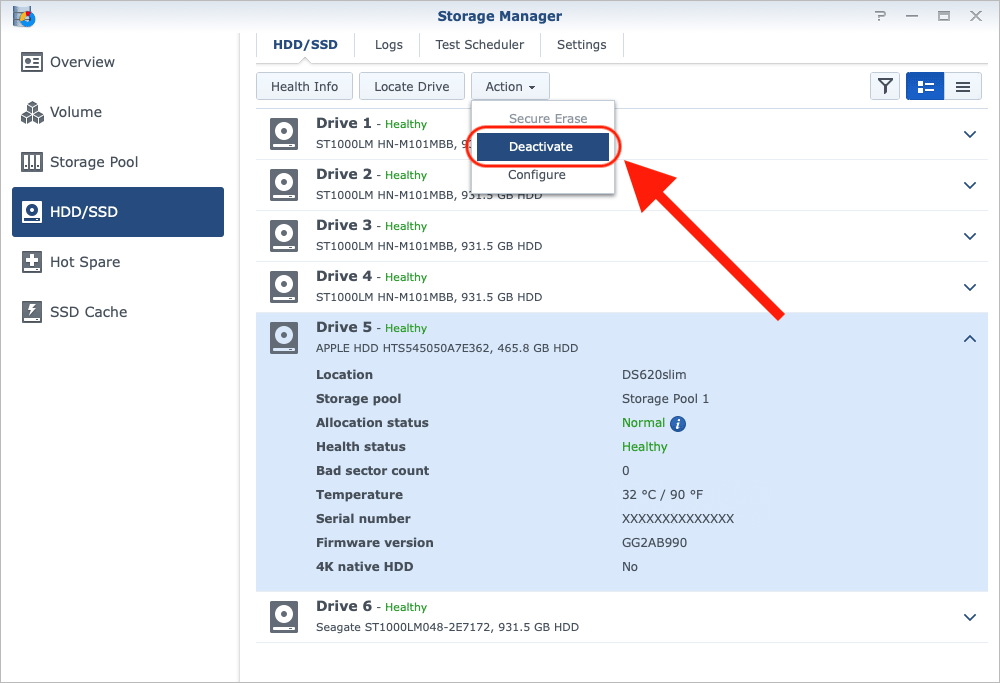
You will now be asked to confirm if you want to remove the selected drive from the associated storage pool.
Tick the checkbox once you have double checked that the drive number is correct.
Press OK to continue.
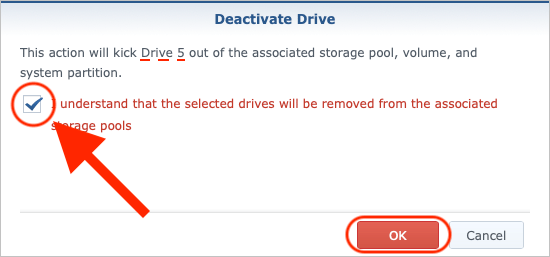
You will then be asked to enter your administrator’s .
Press the Submit button to remove the drive.
There is no going back now!

You will see confirmation that the selected drive has been deactivated (removed) from the system.
Press OK to close the window.

Back on the HDD/SDD page you should see that the Allocation status of Drive 5 says Deactivated.
You will also start to hear a short beep from your Synology NAS at regular intervals.
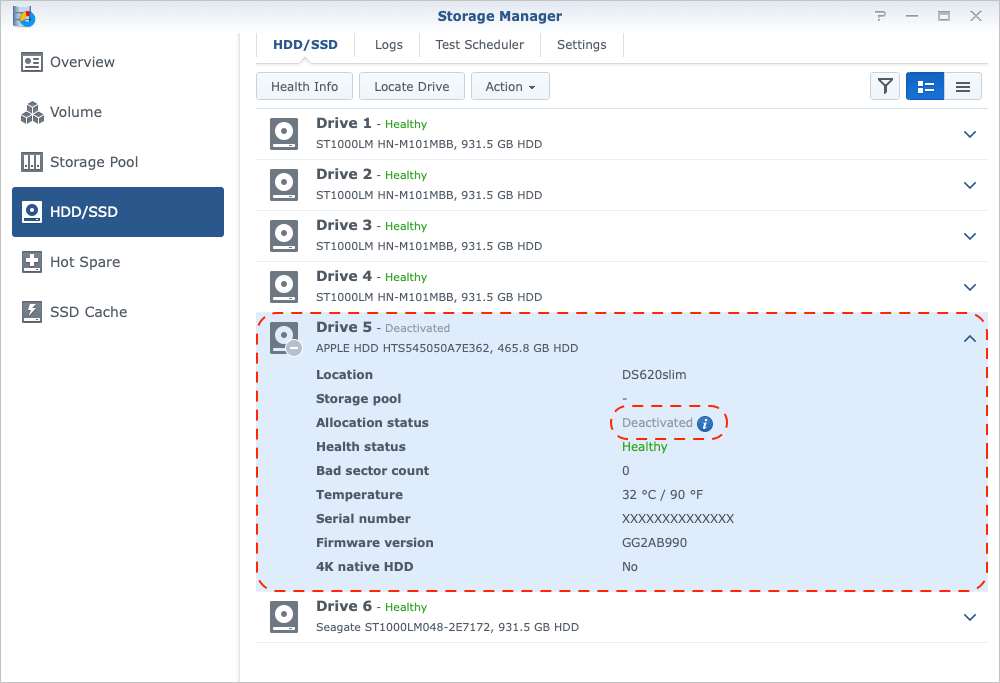
Домашний сервер для всего: Synology DS220+
Одним из лучших устройств для домашнего использования на российском рынке стоит назвать компактный двухдисковый сервер Synology DS220+.
Он занимает место пары книг, весит меньше игровой приставки и выглядит стильно, так что можно даже под телевизором поставить.
Именно 2 слота станут необходимым минимумом для надежного хранилища: меньшее число не позволит организовать массив типов RAID0, RAID 1 или фирменного для корпорации SHR.
RAID – технология объединения нескольких накопителей в виртуальный массив для повышения отказоустойчивости путем создания выделенного места для резервного копирования.
Synology Hybrid RAID – технология, позволяющая автоматизировать настройки и само использование RAID без участия пользователя. Эффективно работает при наличии 4 и более дисков, разбивая массив на более мелкие блоки для оптимизации хранения.
Фактически, один диск будет использоваться для хранения данных, второй – для хранения «зеркала» файлов. Если что-то случится с основным винчестером, можно будет все восстановить.
Для дома или удаленной работы без каких-то уникальных условий большего не потребуется. А уж если использовать диски по 8, 12 или 16 терабайт (помнится, кто-то говорил о нескольких килобайтах?) – хватит надолго, и для проектов, и для развлечений.
Кстати о дисках: специалисты Synology обеспечили совместимость DS220+ с большинством жестких типоразмеров 3,5 и 2,5 дюйма, включая твердотельные SSD. Поддерживается «горячая» замена – вышедший из строя можно тут же заменить на «живой».
Ещё один приятный бонус: хотя для внутренних накопителей DS220+ обязательно форматирование в Btrfs или EXT4, внешние могут использовать практически любую файловую систему, NIX, Apple или Win-ориентированную.
Защита от шума и вибрации
Это важнейший параметр, который можно проверить только при тестировании. Домашние NAS-ы имеют очень тихое охлаждение: в Synology DS218+ установлен вентилятор размерами 92×92 мм, а у QNAP D2 Pro — 70х70 мм. В обоих случаях используется автоматическая регулировка скорости, но на неё лучше не рассчитывать.
Основной источник шума в NAS-е — это жесткие диски, которые если не идеально сбалансированы — вынесут вам весь мозг своим гулом, который перейдет от шпинделя сначала на корпус сервера, а оттуда — на поверхность, на которой NAS стоит, и противный гул будет слышно даже за закрытой дверью шкафа и в другой комнате.
Наши тесты показывают, что для абсолютно бесшумной системы на SSD лучше выбирать QNAP D2 Pro, но при установке 3.5-дюймовых жестких дисков, тише ведёт себя Synology DS218+. Источник шума в Synology DS218+ — коммутатор вентилятора, который даже на минимальных скоростях издает щелчки, и это портит всю картину. Мы на HWP считаем, что если ты создаешь NAS за 23 тысячи рублей, то не стоит в него ставить дешёвые вентиляторы.
Кстати, пользуясь случаем хочу сказать, что недавно QNAP выпустила абсолютно бесшумную безвентиляторную модель NAS-а, QNAP S2, предназначенную для установки под телевизором, и она уже проходит тест в нашем тестлабе — следите за обновлениями на сайте…
Итого: для SSD дисков, для ситуаций, когда винчестеры «засыпают» вместе с вами, а NAS стоит недалеко от вашей кровати, QNAP D2 Pro лучше. Если же в NAS-е установлены винчестеры с 3-4 пластинами, а само устройство стоит в шкафу, лучше показывает себя Synology DS218+.
Replacing the Drive
You can now remove the drive from your Synology NAS. If your unit supports hot-swapping, you can simply pull out the drive
while the system is running. On the other hand, if your NAS does not support hot-swapping, then you will need to
power it down first.
Please read the manual for your specific NAS model so that you do not accidentally corrupt the RAID!
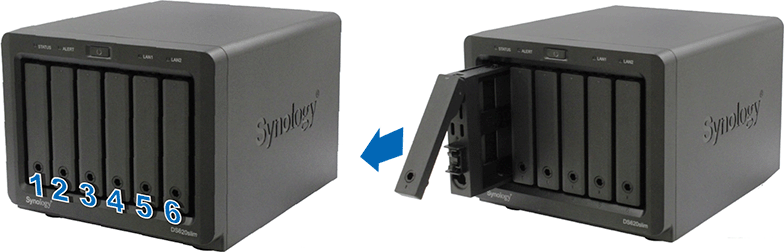
Apologies for the inaccurate stock-photo representation which shows Drive 1 being pulled out, when it is in fact
Drive 5 that we are replacing in this tutorial! ![]()
You will notice that Drive 5 is now missing from the HDD/SDD page.
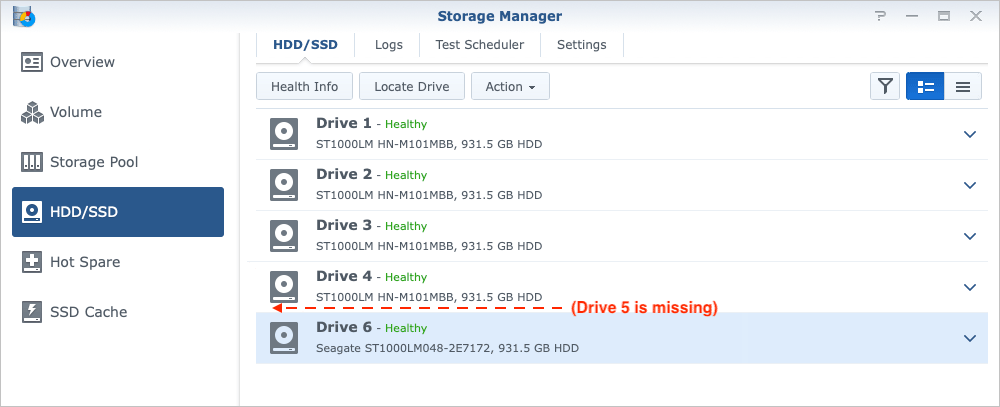
You will also see several warnings that your storage pool has been degraded.
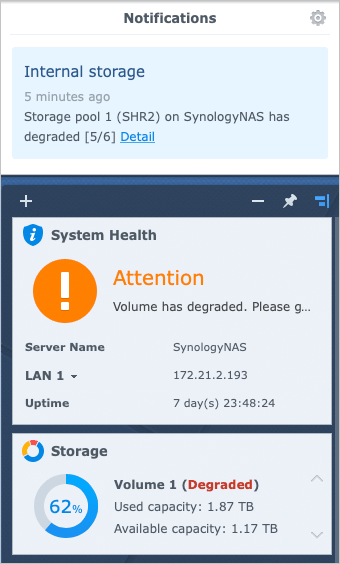
Do not worry about the warnings, as we will now insert our new drive into the NAS.

DS220+ работает до неприличия быстро (и экономично)
Чтобы система не тормозила во время одновременной записи на оба накопителя, DS220+ оснастили двухядерным 64-битным процессором с частотой 2 ГГц с возможностью буста до 2,9 ГГц.
Его дополняют 2 Гб быстрой памяти DDR4, распаянные на материнской плате, и свободный слот памяти. Если хранилище часто сохраняет мелкие файлы или работает с большим числом пользователей, можно установить ещё 4 Гб. Так точно справится.
Устройство самостоятельно управляет частотой, оптимизируя энергопотребление (впрочем, оно и без того очень скромное, поскольку организовано через блок питания всего на 60 Вт) и повышая производительность под нагрузкой.
Дополнительно позволят снизить потребление электроэнергии функции включения по сигналу от сети (Wake On LAN) и включение по расписанию. Если не пользуешься прямо сейчас – зачем гонять зря?
Охлаждение тоже своё, с помощью встроенного вентилятора. Регулировка автоматическая, хотя в настройках можно выбрать собственный режим работы. «Тихий» режим «шумит» всего на 19,3 дБ, в жилом доме его не услышать.
Если и такое не устраивает (услышать шум уровнем 20 дБ можно разве что на даче в лесу), можно установить DS220+ на балконе или в кладовке: работает в диапазоне от 0 до 40 градусов.
Заключение
В статье мы рассмотрели историю создания жестких дисков Synology HAT5300, а также преимущества по сравнению с обычными HDD. Для NAS Synology жесткие диски HAT5300 станут лучшим выбором по многим причинам, в том числе по производительности, надежности, удобству обслуживания и прошивки. Мы получаем жесткие диски корпоративного класса, которые можно использовать максимально широко, в том числе и в NAS для дома и малого/среднего офиса.
2,5″ SSD SAT5200 ориентированы на интенсивные нагрузки, такие как обработка онлайн-транзакций (OLTP), базы данных и развертывание виртуализации. Поэтому они вряд ли будут интересны домашним энтузиастам. Разве что в некоторых специальных сценариях.
А вот SSD M.2 в линейке SNV3400 емкостью на 400 или 800 Гбайт можно рекомендовать для усиления современных сетевых хранилищ Synology, оснащенных слотами M.2. С помощью SNV3400 можно легко добавить уровень кэширования данных, который даст преимущества во многих сценариях. В статье мы как раз из привели. В принципе, для кэширования можно использовать и упомянутый 2,5″ SSD, но при этом теряется драгоценный слот HDD.
Сегодня Synology предлагает и различные системы хранения данных, и накопители в ассортименте. Поэтому компания может предоставить готовые вертикальные решения со всеми оптимизациями производительности и гарантиями надежности. Паззл сложился.